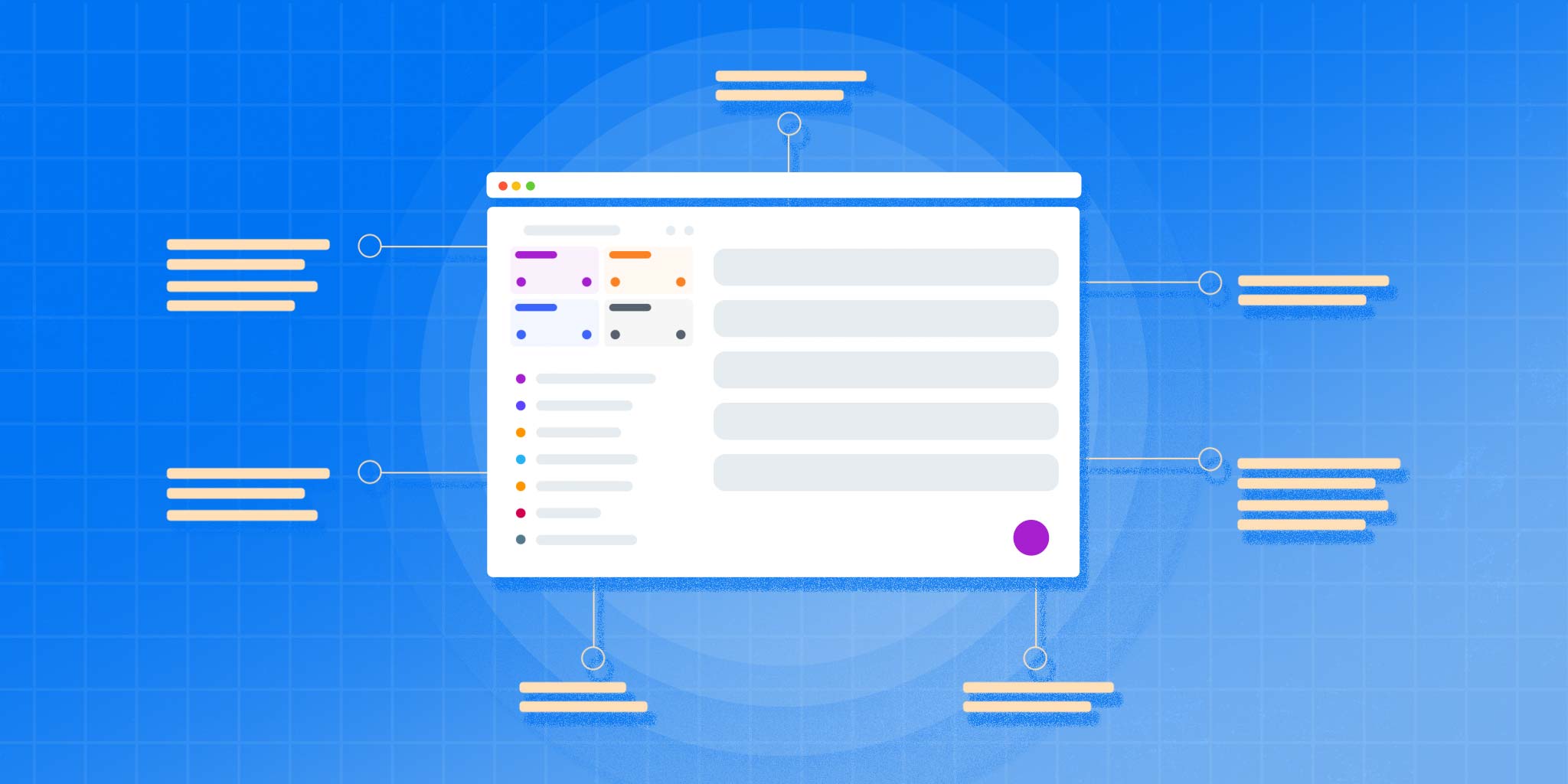
Ihr Team braucht einen sicheren Ort, um zu arbeiten und Feedback auszutauschen. Sie sollten einen Ort haben, um sich natürlich zu organisieren und alles in Ordnung zu halten. Sie und Ihr Team möchten effektiv kommunizieren, Ihre Projekte voranbringen und sicher sein, dass Sie nichts verlieren, nicht wahr?
Auch wir wollten das alles, weshalb wir Nozbe Teams entwickelten. Jetzt müssen Sie Nozbe Teams nur noch eine Chance geben und in der App Ihr Team-Produktivitätssystem erstellen. Lesen Sie weiter und lernen Sie, wie Sie das schaffen.
1. Erstellen Sie Ihr Team-Konto
Zuerst müssen Sie Ihr Konto erstellen (wenn Sie das nicht bereits taten). Nozbe ist für Teams mit bis zu 3 Personen und bis zu 3 Projekten kostenlos. Wir fragen Sie nicht nach Ihren Kreditkartendetails etc., wenn Sie das kostenlose Konto einrichten. Sie gehen dabei keinerlei Risiko ein.
Klicken Sie hier, melden Sie sich für Ihr Konto an, geben Sie Ihren Namen ein, geben Sie Ihrem Team einen Namen und bestätigen Sie sofort Ihre E-Mail-Adresse in Ihrem Posteingang.
Sobald Sie das erledigt haben, können Sie sich in Ihre App einloggen. Sie können das auf Ihrem Computer, Tablet, iPhone oder Android-Smartphone tun.
Ab jetzt können Sie Ihre Kollegen zu Ihrem Team einladen. Versuchen Sie es zuerst mit denen, die Ihnen am nächsten stehen – es ist leichter, wenn man klein anfängt und sieht, wie die Umsetzung funktioniert.
✅ Um jemanden zu Ihrem Team hinzuzufügen, klicken Sie links im Hauptmenü auf “Neues Teammitglied hinzufügen”. Geben Sie dessen E-Mail-Adresse ein und tippen Sie dann auf “Weiter”. Diese Person erhält eine E-Mail-Einladung zu Ihrem Team.
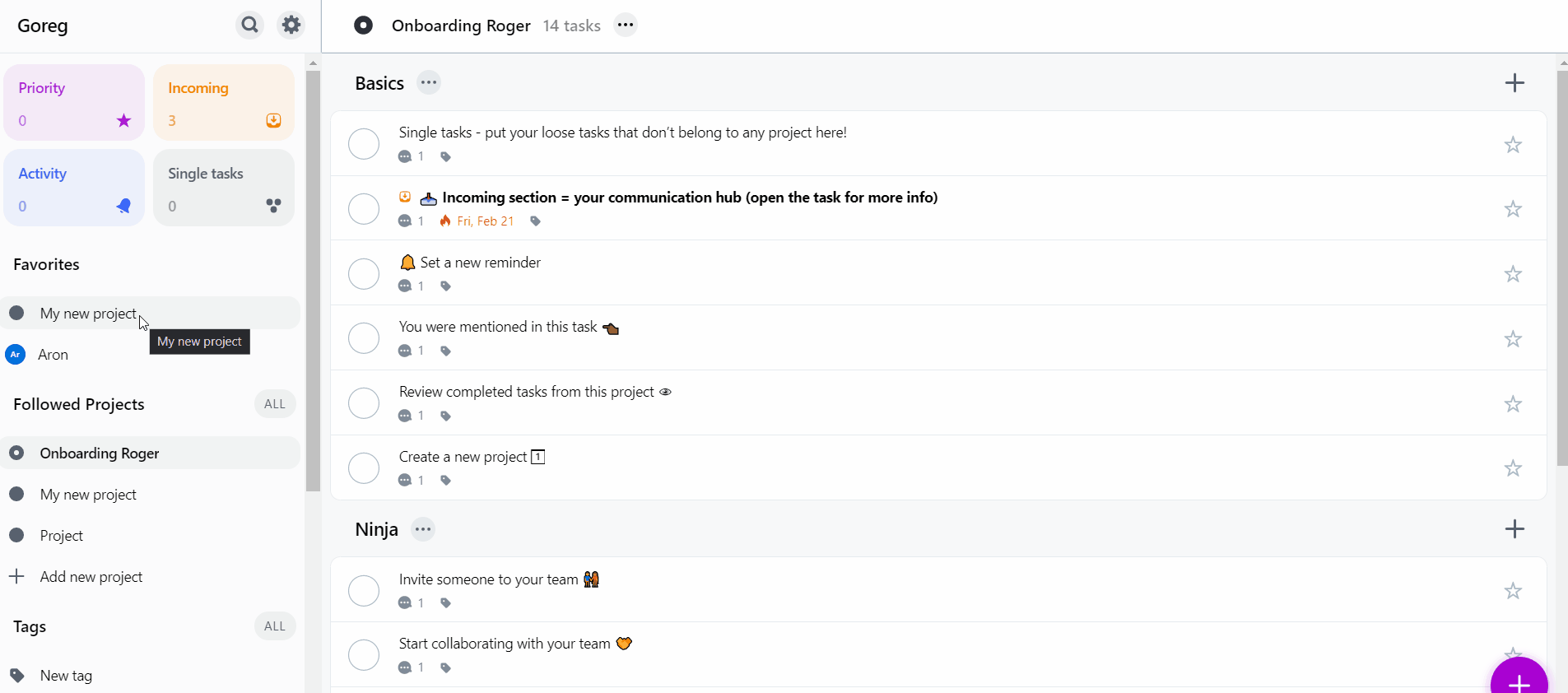
Für weitere Informationen – lesen Sie auf unserer Hilfeseite weiter. Wenn Sie Probleme haben oder Unterstützung brauchen, schreiben Sie eine E-Mail an unsere freundliche Mitarbeiter des Kundendiensts unter hilfe@nozbe.com. Sie helfen Ihnen gerne.
2. Erstellen Sie Ihre ersten Projekte
Im Grunde ist alles, woran Sie mit Ihrem Team arbeiten, ein Projekt. Es kann eine Kampagne sein, ein Kunde, ein Produkt, eine Veranstaltung, eine Idee für eine Geschäftsentwicklung … alles! Um das zu erledigen, müssen Sie es zuerst definieren. Sie müssen sich etwas überlegen, was Sie mit Ihrem Team bald erledigen und wofür Sie in Nozbe Teams ein Projekt erstellen müssen.
✅ Es ist sehr einfach, in Nozbe Teams ein neues Projekt zu erstellen. Öffnen Sie dafür die Liste “Alle Projekte” links im Hauptmenü und klicken Sie auf das “+”, um das Formular zum Erstellen eines Projekts zu öffnen. Sie können auch auf “Neues Projekt erstellen” klicken, das in dem Abschnitt “Projekte denen ich folge” im linken Bedienfeld sichtbar ist, und so ein Projekt erstellen.
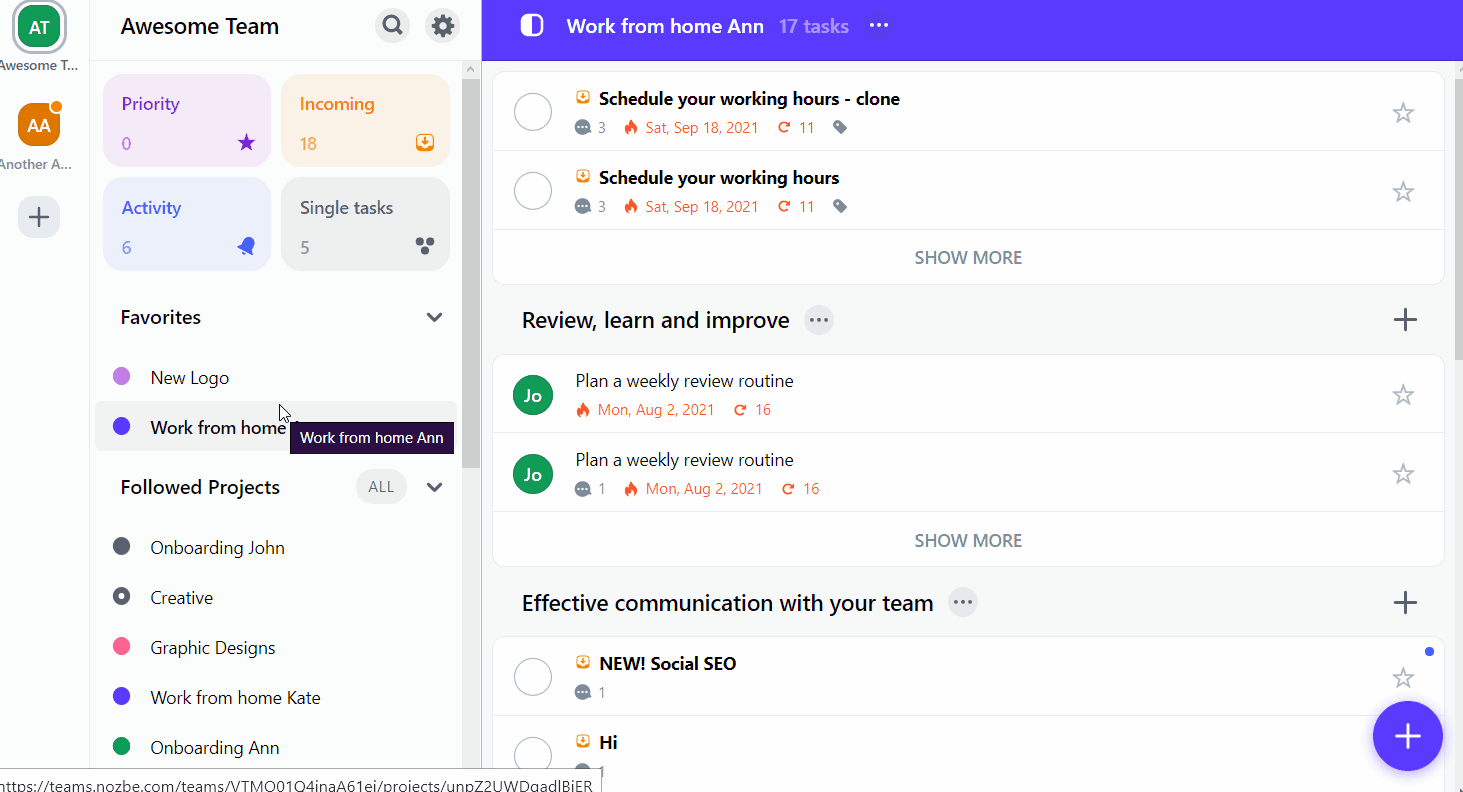
Standardmäßig und in der kostenlosen Version von Nozbe Teams kann jeder in Ihrem Team auf ein neues Projekt zugreifen. Wenn Sie sich für ein Premium-Konto entscheiden, können Sie die Sichtbarkeit von Projekten auf eine bestimmte Anzahl von Personen beschränken oder nur Sie selbst können es sehen.
Und denken Sie auch daran, dass nicht alle Projekte Teil des Arbeitsablaufs oder umsetzbar sein müssen. Einige Projekten können als Archiv für Ideen, Dokumente und Quellen dienen.
3. Projekte mit Aufgaben füllen
Jedes Projekt braucht bestimmte Schritte, damit es erledigt werden kann. Vielleicht fallen Ihnen sofort welche ein. Listen Sie dafür einfach das, was erledigt werden muss, als Aufgaben in Ihrem Projekt auf. Sie können jederzeit weitere Aufgaben hinzufügen, wenn sich welche ergeben.
✅ Um eine Aufgabe zu erstellen, geben Sie Ihr Projekt ein, indem sie auf dessen Namen auf Ihrer Projektliste klicken oder tippen. In der unteren rechten Ecke dieser Ansicht finden Sie ein Plus-Symbol. Klicken Sie darauf, um Ihre Aufgabe hinzuzufügen.
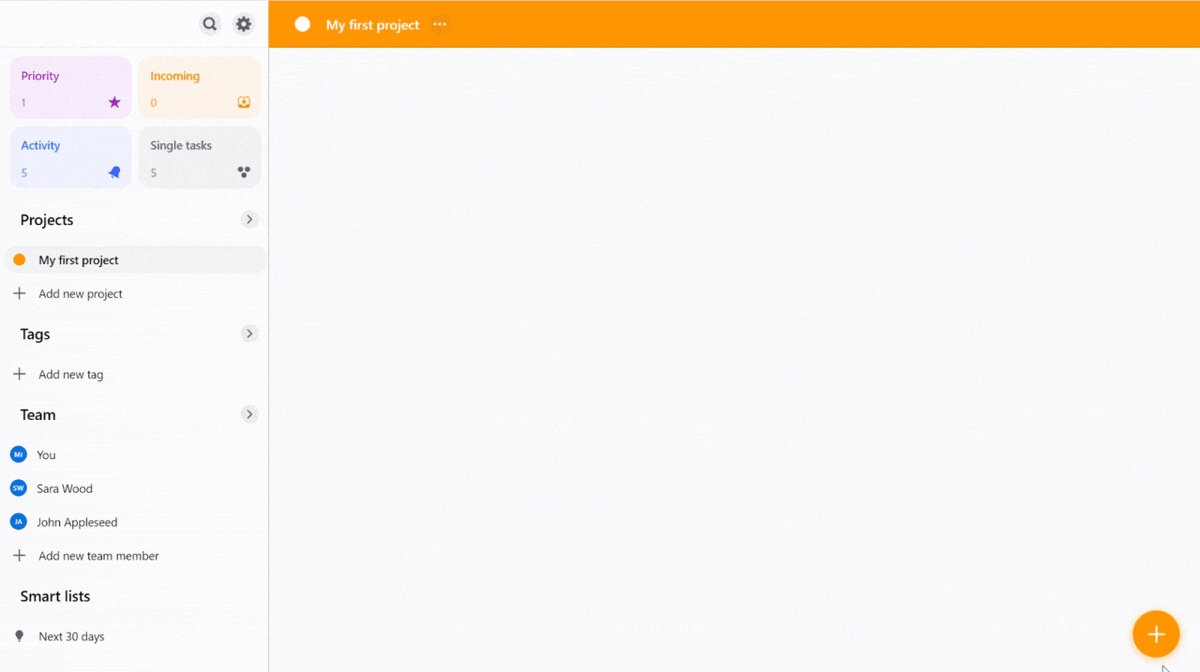
Wenn Sie eine Aufgabe erstellen, denken Sie daran, dieser einen bestimmten Namen zu geben, damit jeder in Ihrem Team weiß, worum es geht.
Für weitere Info können Sie Aufgabendetails hinzufügen. Legen Sie ein Fälligkeitsdatum für Ihre Aufgabe fest, wenn eines nötig ist. Sie können auch eine Erinnerung einstellen, um zu einer bestimmten Zeit benachrichtigt zu werden. Sie können aus den vorgegebenen Optionen auswählen oder ein genaues Datum und eine genaue Uhrzeit für den Alarm auswählen. Wenn es Zeit ist, erhalten Sie eine Push-Nachricht auf Ihrer mobilen App und die Aufgabe erscheint in Ihrer “Eingehend”-Ansicht.
4. Probieren Sie aufgabenbasierte Kommunikation
Jetzt, wo Sie eine konkrete Aufgabe, die erledigt werden muss, definiert haben, kann die Teamzusammenarbeit beginnen! Sie haben eine Aufgabe, die Sie gut beschreiben müssen und bei der Sie auch angeben müssen, wer sie am effizientesten erledigen wird. Ist es eine Aufgabe, an der Sie arbeiten möchten, können Sie über die Aufgabenkommentare einen Spezialisten aus Ihrem Team um Rat und um Feedback bitten.
Manchmal ist die Aufgabe einfach und der Name genügt, damit Ihre Kollegen versteht, was getan werden muss. Dann ist es o.k., diese einfach dem anderen zuzuweisen.
Werden Details benötigt, um mit der Arbeit an der Aufgabe zu beginnen, können Sie Kommentare nutzen, um klarzustellen, was Sie brauchen. Kommentare sind eine leistungsfähige Funktion in Nozbe. Abgesehen von einem einfachen Text, können Sie mit einem Bild, einer Datei oder jedem anderen Anhang kommentieren. Ist die Aufgabe ziemlich komplex, können Sie diese in einige wenige kurze Schritte mit einer Prüfliste aufgliedern.
✅ Um einen Kommentar hinzuzufügen, öffnen Sie eine Aufgabe und tippen Sie auf das Fenster “Kommentar hinzufügen”. Sie können Text auswählen, Prüflisten (als Aufzählung oder nummeriert) und Dateien.
Sobald die Aufgabe präzisiert ist, delegieren Sie sie an eine Person, die dafür zuständig sein soll und bitten Sie diese, sich wieder bei Ihnen zu melden, wenn die Aufgabe erledigt ist oder wenn sie Probleme hat. Hier. In dieser Aufgabe.
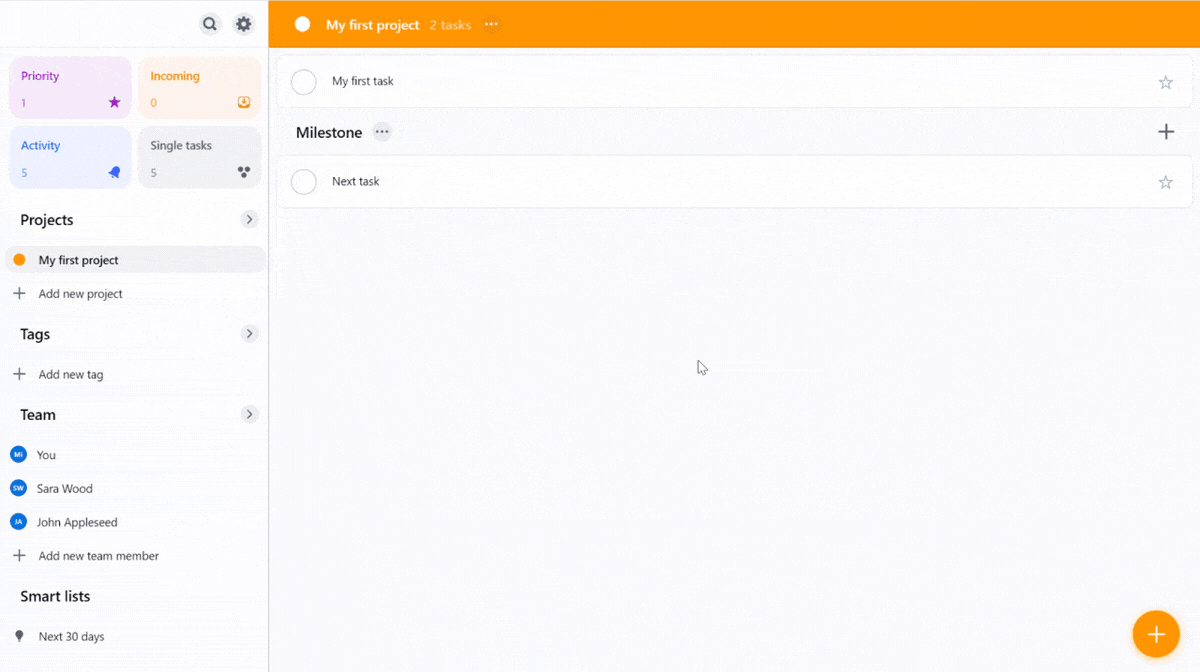
Für mich sind Projekte und Aufgaben in Nozbe wie Aktenordner und Ringbücher im Büro meiner Mutter in den 1980er Jahren – alles, was mit einer Aufgabe zusammenhängt, ist dort, um künftig darauf zugreifen zu können und falls jemand während der Bearbeitung dazustößt. Sie können:
- eine Diskussion in den Aufgabenkommentaren führen,
- um Feedback bitten und es geben,
- Dateien, Bilder und Links hinzufügen.
Es bleibt dort für immer, da Sie nach Aufgaben suchen und Aufgaben wiederherstellen können, nachdem sie beendet sind.
Dieser Paragraf hieß aufgabenbasierte Kommunikation, da für uns diese Art der Kommunikation wichtiger ist als Besprechungen, Anrufe und alles andere. In diesem Blogpost erfahren Sie mehr darüber.
5. Ihre Projekte & Aufgaben leicht verwalten
Sobald Sie eine lange Liste von Projekten haben, müssen Sie diese vielleicht sortieren.
Um den Überblick über den Fortschritt des Projekts zu behalten, können Sie diesem folgen. Das heißt, Sie sehen die Informationen über jede kleine Veränderung in einen Projekt in Ihrer Aktivität-Ansicht. In Nozbe Teams folgen Sie automatisch jedem Projekt, das Sie erstellen.
Und was ist mit den Projekten, die andere Teammitglieder erstellten? Wenn Sie sich wirklich für diese Projekte interessieren, können Sie diesen auch manuell folgen.
✅ Geben Sie dafür das Projekt ein, indem Sie dessen Namen aus der Projektliste auswählen und dann auf “Folgen” unten in der Ansicht klicken.
Wenn Sie sich auf ein Projekt konzentrieren möchten, können Sie dieses zusätzlich auch zu Ihrem Favoriten machen.
✅ Um ein Projekt zu Ihren Favoriten hinzuzufügen, müssen Sie nur das Projekt öffnen und dessen Menü öffnen, indem Sie auf die drei Punkte neben dem Namen klicken. Die Option “Favoriten” ist mit einem Herz markiert und befindet sich unten im Pop-up-Menü.
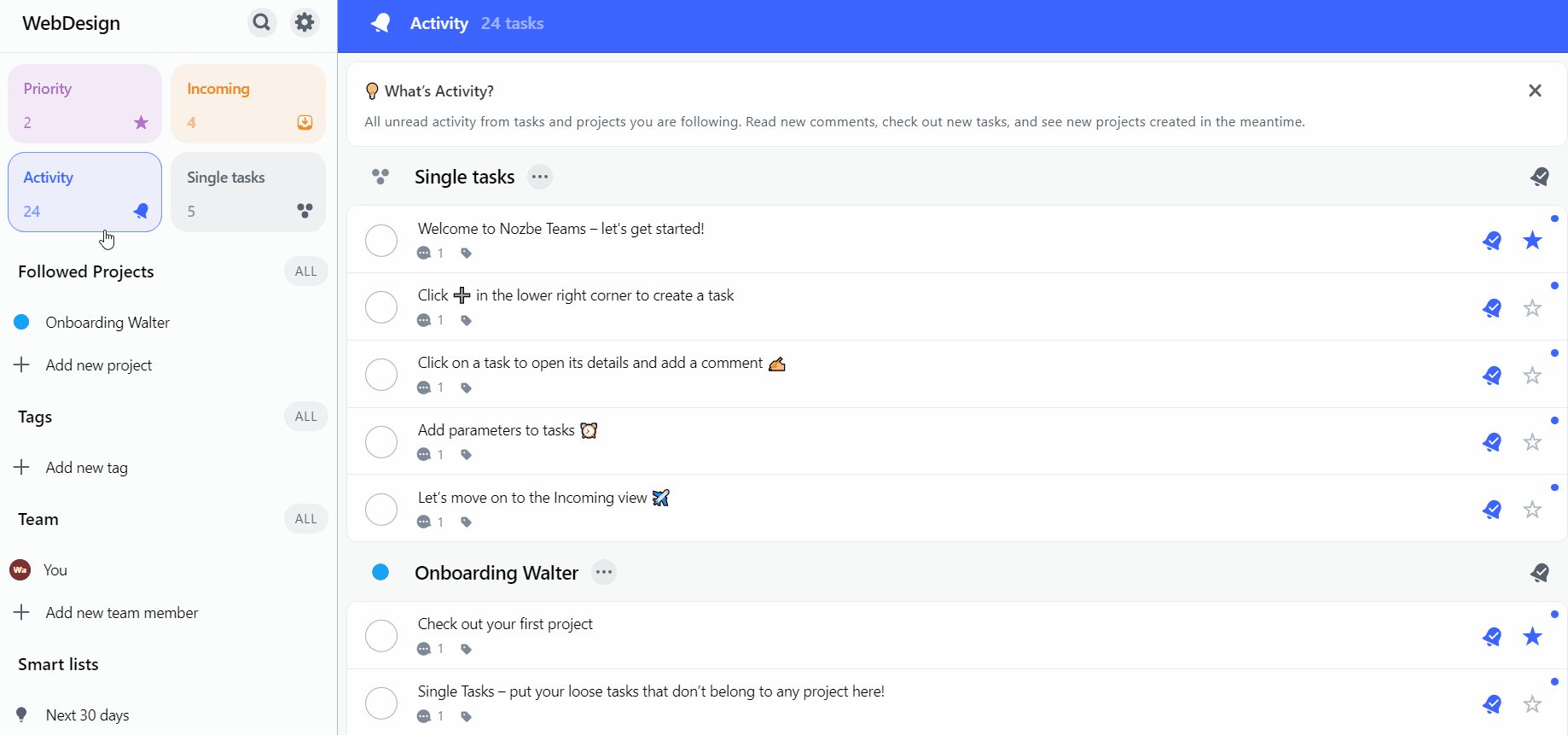
Natürlich können Sie einem Projekt folgen oder es in der Aktivität-Ansicht zu Ihren Favoriten machen, sobald Sie sehen, dass es erstellt wurde.
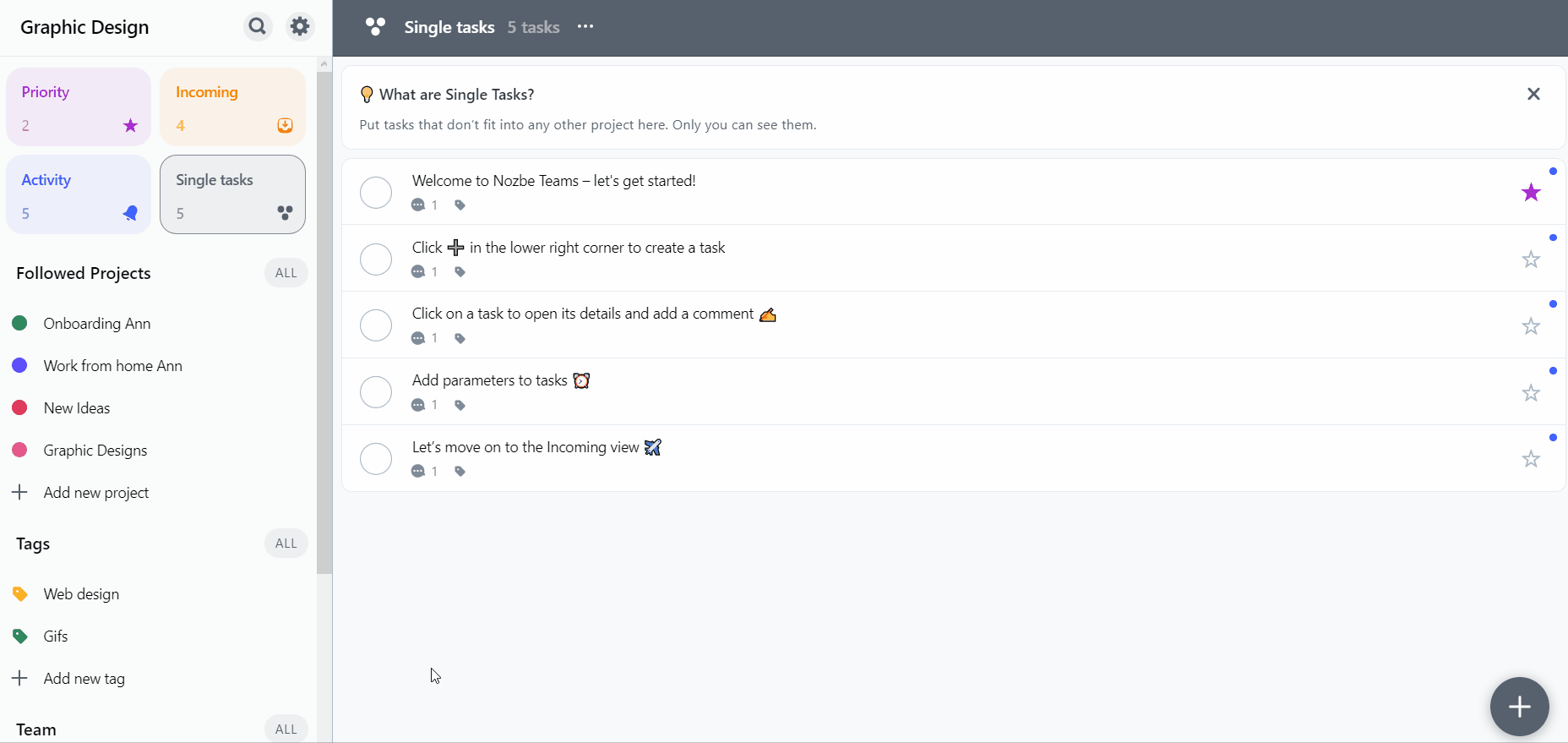
Ein anderer Weg, um Ihre Aufgaben in Nozbe Teams übersichtlich zu halten, ist der Projekt-Abschnitt. Dort können Sie Projekte in thematische Blöcke, Phasen oder Meilensteine einteilen.
✅ Um einen Abschnitt zu erstellen, öffnen Sie Ihr Projekt, gehen Sie zu dessen Menü über die drei Punkte oben in der Ansicht und wählen Sie “Abschnitt erstellen”.
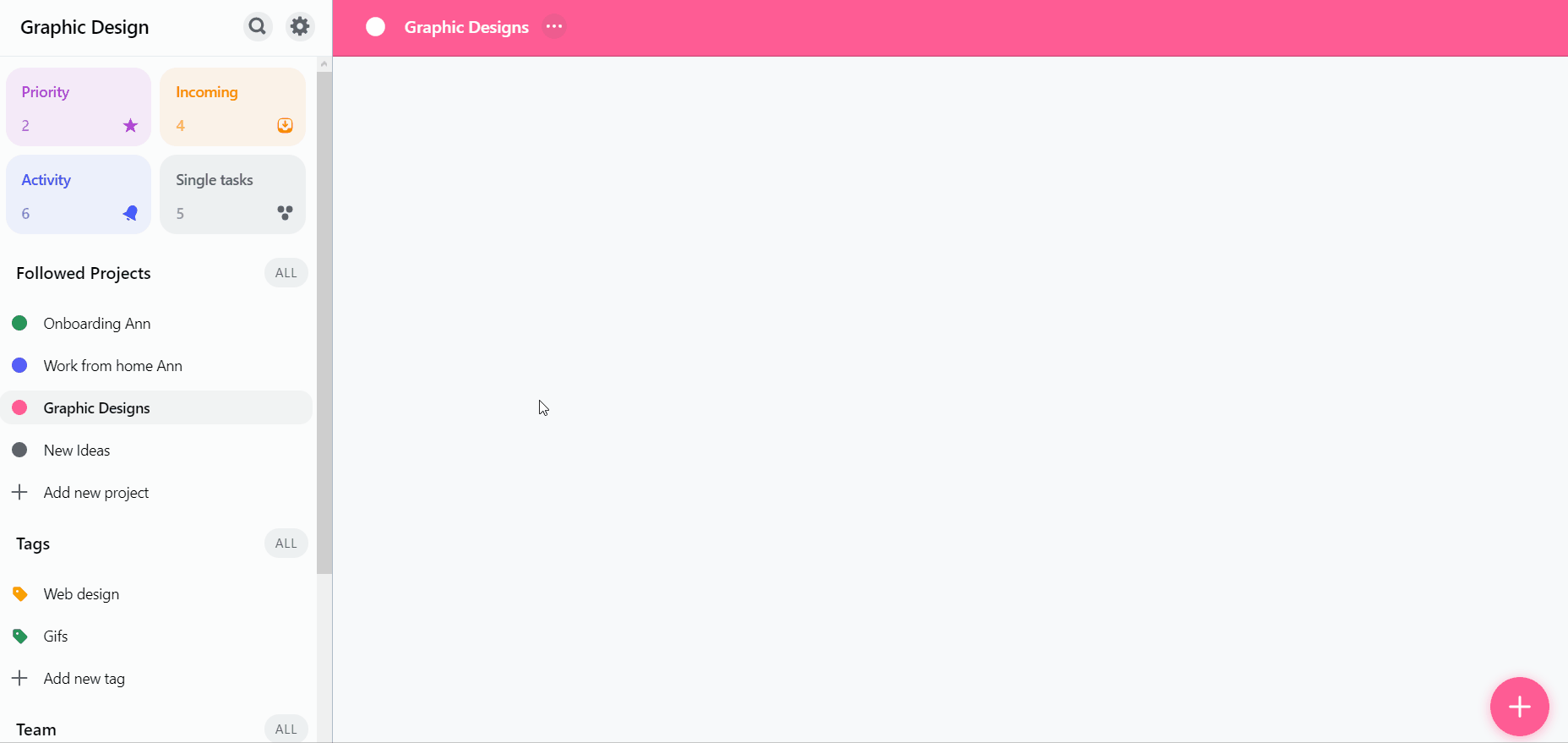
Sobald Ihre Abschnitte eingerichtet sind, können Sie die bestehenden Aufgaben mithilfe der Schaltfläche “Abschnitte” in den Aufgabendetails dorthin verschieben oder Sie ziehen Ihre Aufgaben in bestimmte Abschnitte und Zwischen-Abschnitte und legen sie dort ab (drag-and-drop).
Übrigens! Wenn Sie eine neue Aufgabe erstellen, können Sie über das “+” in einem bestimmten Abschnitt eine neue Aufgabe direkt in diesem Abschnitt hinzufügen.
Zu guter Letzt können Sie auch solche Tags nutzen, mit denen Aufgaben von verschiedenen Projekten in Bündeln gruppiert werden, die zwar mit dem Projekt selbst nichts zu tun haben, aber mit einer bestimmten Person, einem bestimmen Ort oder Tool. Eines der besten Beispiele ist das “Smartphone”, das als Tool benutzt werden kann, um Aufgaben über viele Projekte hinweg zu erledigen. Sie können auch ein Tag mit dem Namen Ihres Kunden haben, um alle Aufgaben, bei denen dieser beteiligt ist, zu gruppieren.
✅ So erstellen Sie – ganz einfach – Ihren ersten Tag! Gehen Sie dafür zum Hauptmenü links und klicken Sie auf “Neuen Tag hinzufügen”.
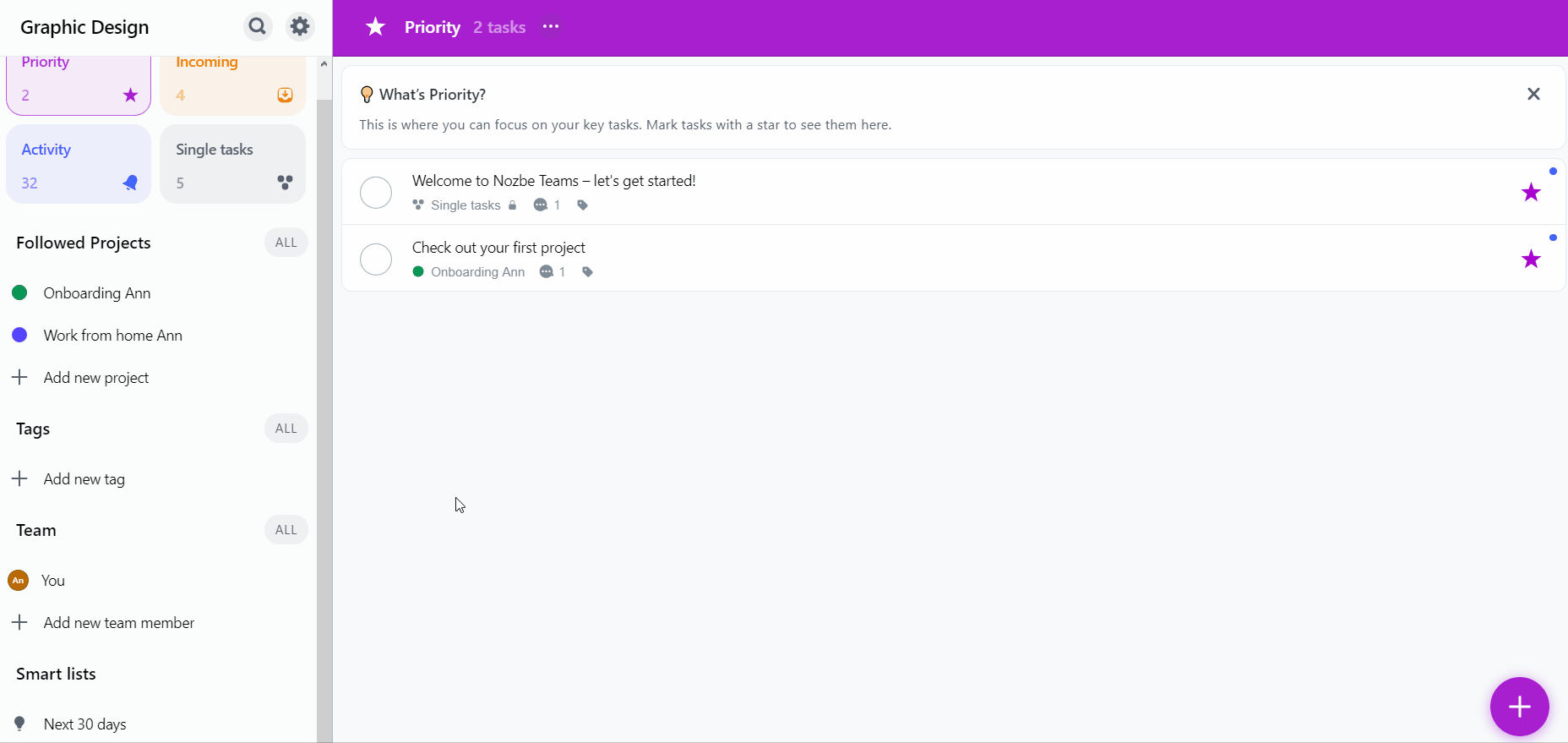
✅ Sie können einer Aufgabe einen Tag direkt in den “Aufgabendetails” hinzufügen: Klicken Sie auf “Tags” und wählen Sie einen bestehenden Tag von der Liste.
6. Immer den Überblick behalten – die Aktivität-Ansicht
Konzentrieren wir uns nun auf diese wichtige Ansicht in der Nozbe Teams-App. Schauen Sie regelmäßig in Aktivität rein, um einen Überblick über alle neue Aktivitäten in den Projekten und Aufgaben, denen Sie folgen, zu haben. Hier erhalten Sie auch Info über die vor Kurzem erstellten Projekte.
Wenn Sie der Leiter sind, sollte das Ihre Lieblingsansicht sein. Indem Sie der Aktivität folgen, können Sie einen Beitrag leisten, Feedback geben und Ihren Mitarbeitern helfen, wenn Sie sehen, dass es nötig ist.
Wenn Sie sehen müssen, woran eine bestimmte Person gerade arbeitet, gehen Sie zur Team-Ansicht und klicken Sie auf das Teammitglied. Sie sehen die Liste aller Aufgaben, die dieser Person zugewiesen sind in den Projekten, auf die sie beide zugreifen können. Ja – wenn Sie ein Premium-Konto haben, gibt es Projekte, zu denen Sie nicht eingeladen wurden. Haben Sie Nozbe Teams Free, können Sie auf alle Projekte, die von Ihrem Team erstellt wurden, zugreifen.
Behalten Sie die Verantwortung – Eingehend-Ansicht
Nutzen Sie “Eingehend” als Ihr Verwaltungs- und Kommunikationszentrum – das ist der Ort, in den alles, was Sie betrifft, hingeht. Hier sehen Sie:
- Ihre überfälligen Aufgaben und die Zuweisungen, die heute fällig sind,
- die Aufgaben, die Ihnen zugewiesen wurden,
- die Aufgaben, in denen Sie erwähnt wurden,
- die Aufgaben, für die Sie eine Erinnerung einrichteten.
Sie sollten regelmäßig in “Eingehend” reinschauen und entscheiden, was Sie mit den Aufgaben tun möchten, die dort drin sind. Vergessen Sie aber nicht, dass “Eingehend” kein Ort ist, um Ihre Aufgaben zu speichern.
8. Seien Sie der Chef – Ihre Prioritäten
Jetzt ist die Zeit für Ihre Prioritäten. Nur Sie entscheiden darüber, eine Aufgabe als eine Priorität zu markieren. Einige Personen markieren nur die Aufgaben, mit denen sie sich heute beschäftigen möchten, mit einem Stern (Markierung als Priorität). Andere geben dort die Aufgaben rein, die sie in der aktuellen Woche erledigen möchten. Jeder hat sein eigenes System – aber ein System ist nötig!
Denken Sie daran: Sie können eine Aufgabe auch dann als Priorität markieren, wenn Sie nicht Ihnen zugewiesen wurde. Sie können eine Aufgabe zu Ihrer Priorität machen um sicherzustellen, dass jemand diese erledigt oder um ihren Fortschritt zu verfolgen.
9. Niemals eine Aufgabe verpassen dank “Erinnerung”
Was machen Sie mit den wichtigen Aufgaben, die Sie nicht als Priorität markieren wollen? Für diese können Sie eine Erinnerung einrichten! Nehmen wir mal an, Sie haben eine Aufgabe, um die Sie sich nächsten Mittwoch kümmern möchten, die Sie aber nicht in Ihre Prioritäten-Liste geben wollen, damit diese sauber ist und nicht unübersichtlich wird. Das ist sehr einfach!
✅ Gehen Sie zu dieser Aufgabe und klicken Sie auf “Erinnere mich” in den Details oben. Richten Sie eine Erinnerung für den nächsten Mittwoch ein und Sie werden informiert, wenn der Termin da ist.
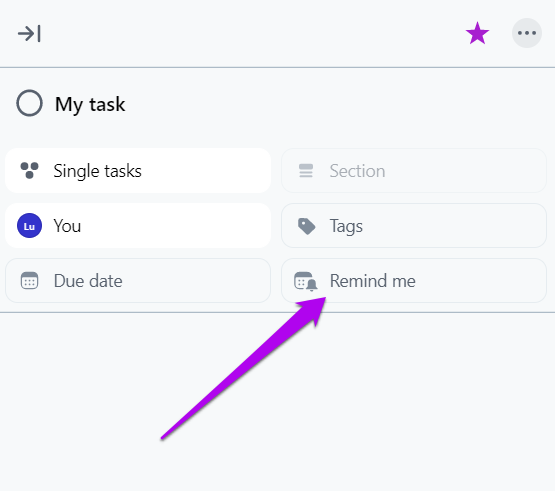
10. Und wieder: Aufgabenbasierte Kommunikation!
Wir entwickelten Nozbe, um Teams dabei zu helfen, zu kommunizieren und ihre Projekte zu erledigen. Die Grundidee hinter unserer App ist die aufgabenbasierte Kommunikation – der beste Weg für moderne Teams, um erfolgreich zu sein.
Um von null auf erledigt in unserem Nozbe-Team zu kommen, kommunizieren wir in den Aufgaben. So haben wir alles, was wir brauchen, um eine Aufgabe zu beenden, an einem Ort.
- Die Diskussion zu einer Aufgabe findet in den Kommentaren statt.
- Wir geben Feedback und Meinungen, indem wir Kommentare zu den Aufgaben schreiben. Wir stellen Fragen und bekommen die Lösungen direkt in den Aufgaben.
- Wir verwalten die Verantwortlichkeiten innerhalb den Aufgaben, indem wir die Aufgabe bestimmten Teammitgliedern zuweisen.
- Und dann … werden diese Aufgaben erledigt.
Es ist alles strukturiert, leicht zu folgen und zu durchsuchen und sehr gut umsetzbar. Wenn Sie ein Projekt öffnen, können Sie deutlich sehen, was los ist, wer für welche Aufgabe verantwortlich ist und wie weit jede Aufgabe fortgeschritten ist.
Jetzt liegt es an Ihrem Team, seine Aufgaben zu erledigen. Folgen Sie den oben beschriebenen Schritten und versuchen Sie, ein System einzurichten, das für Sie am besten funktioniert. Wenn Sie Zweifel oder Fragen haben:
- schauen Sie auf unsere Nozbe Hilfeseite rein,
- schauen Sie sich das Videotutorial an,
- schicken Sie eine E-Mail an unseren Kundendienst unter hilfe@nozbe.com.




